설치 윈도우 업데이트 독립 실행 형 설치 프로그램 (또는 '오프라인 설치 프로그램'이라고도 함)은 사용자에게 선택 항목, 다운로드 및 설치 시간 등을 제공하므로 매우 편리한 프로세스입니다. 그러나 최근 Windows Update를 설치하는 동안 "업데이트가 컴퓨터에 적용되지 않습니다.“. 이 문제는 시스템의 업데이트 프로세스를 중지합니다. 문제를 해결하려면이 기사를 살펴보십시오.
해결 방법- "이 업데이트는 컴퓨터에 적용되지 않습니다"문제
대체 프로세스에서 업데이트를 설치할 것입니다.
1. 프레스 Windows 키 + E 액세스 파일 탐색기.
2. 에서 파일 탐색기 창에서 드라이브에 업데이트 패키지가있는 다운로드 위치로 이동합니다.
3. 간단히, 마우스 오른쪽 버튼으로 클릭 업데이트 패키지에서 "부“.
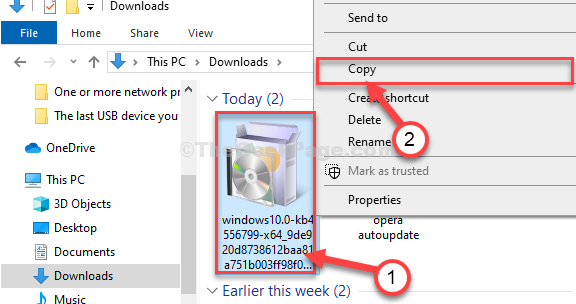
4. 로 이동 로컬 디스크 (C :) 컴퓨터에서 드라이브.
5. 에 씨: 드라이브, 마우스 오른쪽 버튼으로 클릭빈 공간에서 "새로운”을 클릭 한 다음“폴더“.
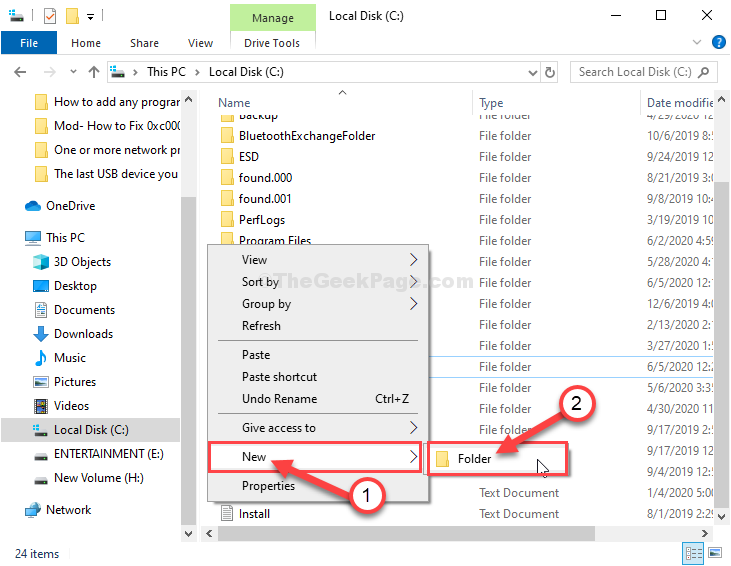
6. 새 폴더의 이름을 "최신 정보“.
7. 더블 클릭"에최신 정보”폴더에 액세스하십시오.
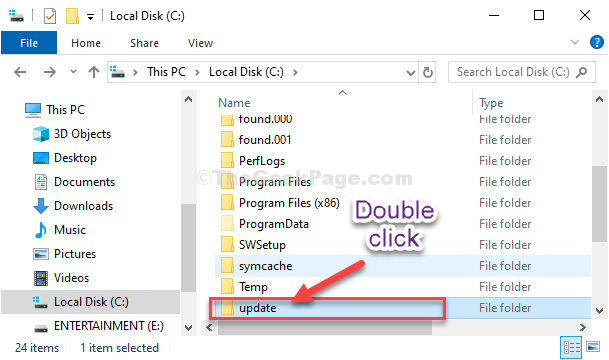
8. 풀 내부의 업데이트 패키지 최신 정보 폴더.
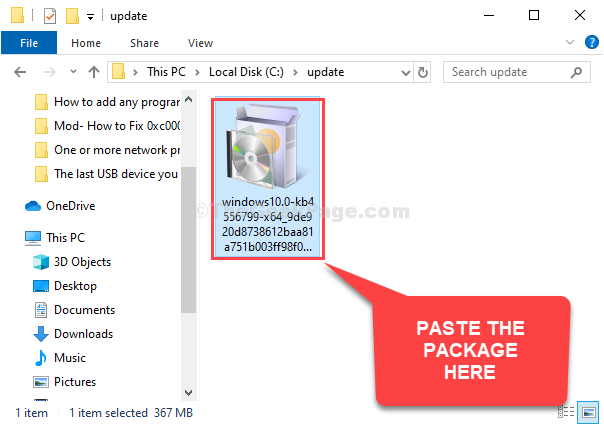
9. 지금, 마우스 오른쪽 버튼으로 클릭 업데이트 패키지에서 "이름 바꾸기”를 눌러 패키지 이름을 변경합니다.
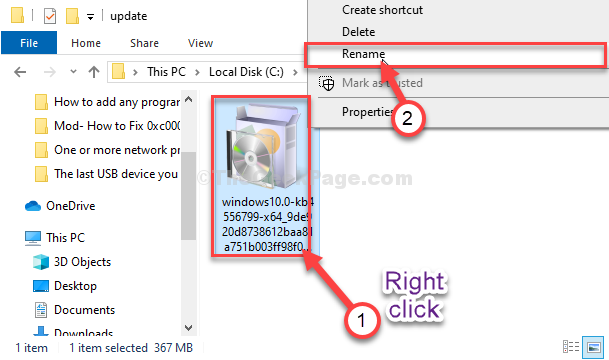
10. 패키지 이름을“abc.msu“.
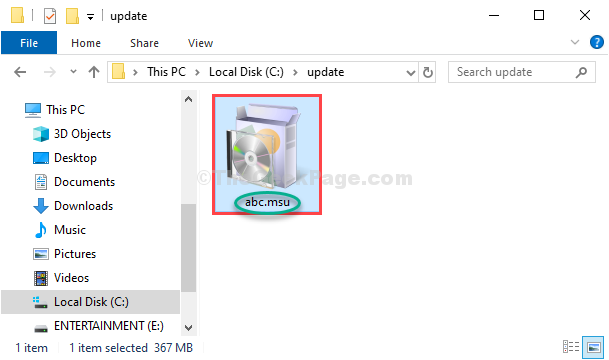
닫기 파일 탐색기 창문.
11. 검색 "cmd"에서 검색 Windows 아이콘 옆에있는 상자.
12. 명령 프롬프트를 열려면 마우스 오른쪽 버튼으로 클릭 의 위에 "명령 프롬프트”검색 결과에서“관리자 권한으로 실행“.

13. 에 명령 프롬프트 창문, 복사 붙여 넣기 이 명령을 누른 다음 시작하다 디렉토리 내의 패키지 파일을 확장합니다.
확장 -F: * c: \ update \ abc.msu c: \ update \

14. 장치에 패키지를 추가하려면 복사 붙여 넣기 이 명령을 누른 다음 시작하다 업데이트 프로세스를 시작합니다.
DISM.exe / online / add-package / packagepath: c: \ update \ kb.cab
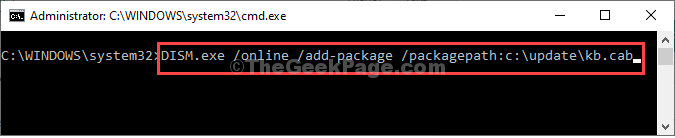
업데이트 프로세스가 시작됩니다.
업데이트 프로세스가 완료되면 다음과 같은 메시지가 표시됩니다.
“작업이 성공적으로 완료되었습니다..”
닫기 명령 프롬프트 창문.
재부팅 업데이트 프로세스를 완료합니다.
문제가 해결되었습니다.


